現在の図面にあるシート一覧表を編集できます。
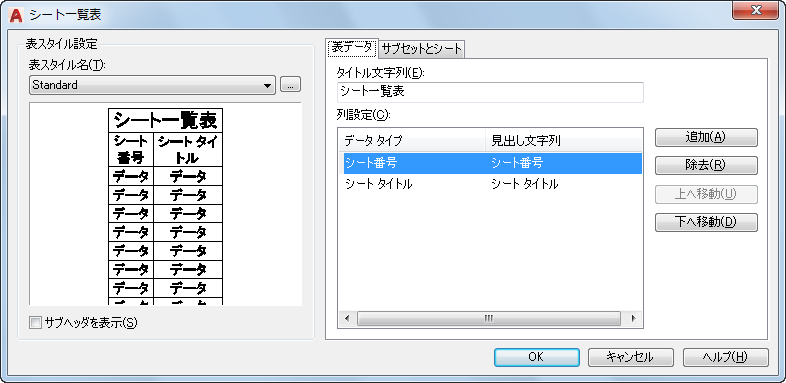
アクセス方法
シート一覧表の任意のセルを選択  右クリックしてショートカット メニューを表示
右クリックしてショートカット メニューを表示  [シート一覧表の設定を編集]
[シート一覧表の設定を編集]
[シート一覧表設定を編集]ダイアログ ボックスでは、[シート一覧表を挿入]ダイアログ ボックスにある設定をすべて編集できます。
オプション
次のオプションが表示されます。
[表スタイル設定]
表スタイルのオプションが表示されます。
- [表スタイル名]
-
表に使用する表スタイルを指定します。[...] (参照)ボタンをクリックすると、[表スタイル管理]ダイアログ ボックスが表示されます。
- 表スタイル サンプル領域
-
現在選択されている表スタイルのサンプルが表示されます。
- [サブヘッダを表示]
-
このチェック ボックスをオンにすると、シート一覧表がセクションごとに分割され、サブセットの名前が表示されます。
[表データ設定]
表データのオプションが表示されます。
- [タイトル文字列]
-
シート一覧表のタイトルの名前を指定します。
- [列設定]領域
-
シート一覧表の列定義の一覧が表示されます。一覧の各行が 1 つの列を表しています。列は、この列定義一覧の順番(上から下)で、シート一覧表に表示されます(左から右に)。
- [データ タイプ]列
-
列定義を選択してから、[データ タイプ]列で項目をクリックすると、リストが表示されます。リストを使用して、シート一覧表の列に表示される情報のタイプを変更できます。
- [見出し文字列]列
-
シート一覧表の列それぞれのタイトル文字を変更できます。
- [追加]
-
シート一覧表にシート番号の列を追加します。
- [除去]
-
選択された列をシート一覧表から除去します。間違って列を除去してしまった場合、新しい[シート番号]列を追加してから、その列のデータ タイプをデータ タイプ リストから選択して変更できます。
- [上へ移動]
-
選択された列を、列定義一覧では上に、シート一覧表では左に移動します。
- [下へ移動]
-
選択された列を、列定義一覧では下に、シート一覧表では右に移動します。